Come estrarre l'elenco dei servizi in esecuzione, interrotti, disabilitati in Windows 10
Windows ha tonnellate di servizi(Services) in esecuzione in background e, sebbene siano disponibili nello snap-in Servizi(Services) , se desideri estrarre l'elenco dei servizi in (Services)esecuzione(Running) , interrotti(Stopped) e disabilitati(Disabled) in Windows 10 , segui questo post per semplici passaggi.
Estrai l'elenco dei servizi in (Services)esecuzione(Running) , interrotti(Stopped) , disabilitati(Disabled) in Windows 10
In questo post, daremo un'occhiata all'approccio standard per esportare l'elenco dei servizi che possono essere eseguiti da qualsiasi utente Windows . Alla fine, abbiamo anche condiviso come esportare l' elenco dei servizi di (Services)Windows utilizzando la riga di comando.
- Servizi Snap-in
- Strumento ServiWin
- Prompt dei comandi e PowerShell
I primi due sono la soluzione più semplice in quanto sono software, ma l'ultimo è per coloro che hanno dimestichezza con la riga di comando e non vogliono installare alcun software aggiuntivo.
1] Utilizzo dello snap-in dei servizi
Apri il prompt di esecuzione(Run Prompt) ( Win +R ) e digita Services.msc , quindi premi il tasto Invio(Enter) . Si aprirà lo snap-in Servizi(open the Services snap-in) , che visualizza un elenco di servizi insieme alla descrizione, allo stato(Status) e al tipo di avvio(Startup) . Puoi utilizzare questa console per avviare, interrompere e disabilitare qualsiasi servizio in Windows 10 .
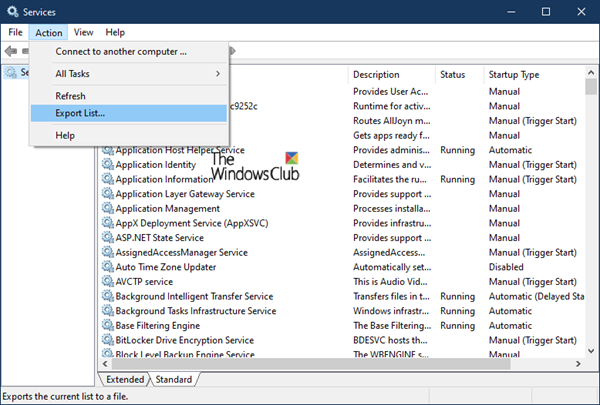
Una volta qui, puoi quindi fare clic sul menu Azione e quindi su (Action)Esporta elenco(Export List) . Ti verrà quindi chiesto di salvare il file con un nome a tua scelta in formato CSV . Puoi quindi aprire il file in Excel o Google Docs e ordinarlo in base a uno qualsiasi dei campi. Ecco come appare l'elenco di servizi esportato.
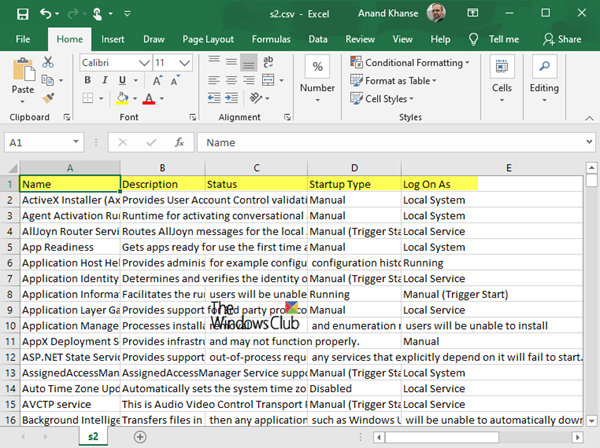
2] Utilizzo dello strumento ServiWin
Nirsoft offre molti software di utilità, di cui uno è ServiWin . È un'applicazione portatile che mostra un elenco di driver e servizi installati sul tuo computer. Consente inoltre di gestire i servizi dalla sua interfaccia, quindi salvare l'elenco dei servizi e dei driver su file o visualizzare il report HTML dei servizi/driver installati in qualsiasi browser.

Il vantaggio di generare un elenco di servizi utilizzando ServiWin è che il rapporto è presentabile e migliore rispetto al metodo sopra. Se hai bisogno di inviare l'elenco al supporto tecnico oa chiunque possa capire, questa è una scelta migliore. Un altro vantaggio dell'utilizzo del software è che puoi anche estrarre l'elenco dei driver installati sul computer.
3] Prompt dei comandi e PowerShell
Di seguito sono riportati due comandi che è possibile eseguire nel prompt dei comandi e in PowerShell per generare rispettivamente un elenco di servizi.
sc query type= service > "%userprofile%\Desktop\ServicesList.txt"
Get-Service | Where-Object {$_.Status -eq "Running"} | Out-File -filepath "$Env:userprofile\Desktop\ServicesList.txt"
Entrambi esporteranno i servizi come file TXT , che potrà essere analizzato in seguito.
Spero che il post sia stato utile.
Related posts
Come attivare la registrazione per Debug Netlogon service su Windows 10
Come abilitare o disabilitare IP Helper Service in Windows 10
Come abilitare DNS Client Service se disattivato in Windows 10
Come disabilitare Windows Insider Service su Windows 10
NTP client mostra errato Time su Windows 10
Long Path Fixer tool risolverà gli errori lunghi Path Too in Windows 10
Come bloccare i siti web degli adulti in Windows 10 utilizzando DNS Services
Watch TV digitale e ascolta Radio su Windows 10 con ProgDVB
I migliori giochi gratuiti di Mountain Sports per PC Windows 10
Create Semplici note con PeperNote per Windows 10
i file di avvio facilmente con myLauncher per Windows 10 computer
Error 1069: Il servizio non è stato avviato a causa di un errore di accesso in Windows 10
Top 3 Reddit apps per Windows 10 che sono disponibili presso Windows Store
Come disabilitare o abilitare il lettore Mode in Chrome in Windows 10
Funzionalità di accessibilità di Windows 10 per persone disabili
Come utilizzare Network Sniffer Tool PktMon.exe in Windows 10
Come disabilitare Automatic Driver Updates in Windows 10
Internet Connection Sharing non funziona in Windows 10
PicsArt offerte Custom Stickers & Exclusive 3D Editing su Windows 10
Come aprire i file .aspx sul computer Windows 10
